
- •Базы данных
- •Раздел 4. Создание и использование баз данных средствами субд Microsoft sql Server (Лекции 12÷14)
- •Клиент-серверная система sql Server
- •Настольная система
- •Ускорение доступа к данным. Индексирование. Хеширование
- •Схемы хеширования
- •Отображение ключей путем хеширования с цепочками
- •Подробнее о методах хеширования см. – Литература.
Настольная система
SQL Server может использоваться также и как автономный (stand-alone) сервер базы данных, работающий на настольном или на портативном компьютере. Такие конфигурации называют настольными системами (desktop system). В них клиентские приложения исполняются на том же компьютере, на котором хранится программное обеспечение, реализующее механизм работы SQL Server и базы данных. В данной системе применяется только один компьютер, поэтому не устанавливаются никакие сетевые соединения от клиента к серверу – клиент устанавливает локальное соединение со своей локальной установкой SQL Server.
Настольные системы полезны при доступе к БД лишь одного пользователя или при небольшом числе пользователей, работающих с базой данных совместно (не одновременно). Настольные системы можно применять, например, в небольшой фирме, в которой имеется только один компьютер, а база данных – небольшая.
Лекция 13. Создание и модификация базы данных в среде Microsoft SQL Server. Работа в архитектуре клиент-сервер с MS Access и MS SQL Server. Создание и ведение баз данных MS SQL Server с помощью проектов MS Access.
Для работы с реляционными БД требуется обеспечить решение двух основных задач:
собственно работу с БД, включающую создание и ведение БД (создание структур таблиц, добавление записи в таблицу, удаление записи, обновление, выборка нужной записи);
создание пользовательских приложений, включающих разработку пользовательского интерфейса по работе с базой данных.
Для решения указанных задач современные СУБД в своем составе могут содержать следующие программные средства: языки процедурного программирования, средства визуального программирования (графический интерфейс, мастера, построители и т.п.), средства создания объектно-ориентированных приложений. Кроме этого, при разработке пользовательских программ во многих СУБД допускается использование других языков программирования, а также использование библиотек разного рода. Так, например, при работе с СУБД Access можно использовать средства программирования и мастера Access и язык программирования VBA (Visual BASIC for Application).
При работе с клиент-серверными системами ситуация немного сложнее. Здесь в работе участвуют два типа компьютеров (сервер и клиент) и, соответственно, различают клиентское и серверное программное обеспечение. Серверное программное обеспечение включает язык программирования, поддерживающий создание и ведение базы данных, также реализацию поступающих от клиентов запросов пользователей к базе данных. Пользовательские приложения создаются и работают на компьютерах-клиентах (АРМ пользователя). Именно эти компьютеры должны иметь, наряду со средствами формирования запросов к базе данных, средства разработки интерфейса. В связи с этим, для клиент-серверных СУБД программное обеспечение разделяется на две части: программное обеспечение – клиент и программное обеспечение – сервер. Заметим, что наряду с программным обеспечением – клиент, при разработке пользовательских программ в конкретной СУБД могут использоваться другие языки программирования, специальные библиотеки, другие системы программирования (определенные для этой СУБД). В качестве примера приведем возможные варианты использования программного обеспечения для организации клиент-серверного взаимодействия в СУБД Microsoft SQL Server.
Средства ведения баз данных на сервере MS SQL Server
Transact SQL
Службы SQL-сервера
Средства разработки клиентских приложений
Программное обеспечение клиента SQL-сервер (Transact SQL, SQL Server Query Analyzer и др.)
MS Access (ODBC)
MS Visual Basic
MS Visual Studio
MS Visual FoxPro
Java (JDBC)
Borland Delphi
Borland C++Builder и др.
Библиотеки функций (API, ODBC и др.)
Microsoft SQL Server и Microsoft Access являются реляционными СУБД, в которых есть все основные возможности и средства, типичные для современных СУБД.
Кроме создания достаточно сложных многопользовательских приложений, Access может использоваться в качестве средства для разработки клиентской части приложения с архитектурой "клиент-сервер". С помощью объектов Access может быть создан интерфейс к базам данных, которые размещаются на мощных серверах баз данных, таких как Microsoft SQL Server, Oracle и т. д.
Достоинством Access как клиента к серверной базе данных является наличие мощных и простых средств для разработки интерфейса – форм, отчетов и страниц Web.
Наиболее целесообразным способом создания приложений в архитектуре "клиент-сервер" являются проекты Microsoft Access – файлы с расширением .adp. В отличие от файла базы данных Access файл проекта не содержит таблиц с данными. Все таблицы, с которыми работает клиентское приложение, размещаются на сервере базы данных, а файл проекта включает в себя только те объекты, которые создаются на базе этих таблиц: формы, отчеты, страницы, макросы и модули. Однако из проекта Access доступны не только таблицы, но и другие объекты сервера: представления (views), хранимые процедуры (stored procedures), схемы базы данных (database diagrams). Доступ к этим объектам выполняется посредством OLE DB — универсального интерфейса, разработанного фирмой Microsoft для доступа к данным произвольного типа как реляционным, так и нереляционным.
В качестве сервера базы данных в проектах Access может использоваться Microsoft SQL Server 2005 (или более старшие версии), либо версия Microsoft SQL Server 2005 Express Edition. При этом, наилучшую совместимость с Microsoft SQL Server 2005 в качестве клиента обеспечивает версия Access 2007.
Благодаря проектам базы данных Access можно применить Access в качестве внешнего интерфейса разработки и управления базами данных для SQL Server.
Чтобы
построить проект базы данных Access,
откройте Access 2007, нажмите кнопку Microsoft
Office
![]() и выберите New
(Создать).
Щелкните на пиктограмме просмотра папок
рядом с приглашением File
Name,
чтобы вывести на экран диалоговое окно
New
Database.
Перейдите в каталог, в котором нужно
сохранить проект, выберите пункт
Microsoft
Office Access
Projects
(*.adp)
из раскрывающегося меню Save
as type,
а затем присвойте базе данных имя в поле
File
Name.
Нажмите кнопку OK, чтобы вернуться в
основное окно Access.
и выберите New
(Создать).
Щелкните на пиктограмме просмотра папок
рядом с приглашением File
Name,
чтобы вывести на экран диалоговое окно
New
Database.
Перейдите в каталог, в котором нужно
сохранить проект, выберите пункт
Microsoft
Office Access
Projects
(*.adp)
из раскрывающегося меню Save
as type,
а затем присвойте базе данных имя в поле
File
Name.
Нажмите кнопку OK, чтобы вернуться в
основное окно Access.
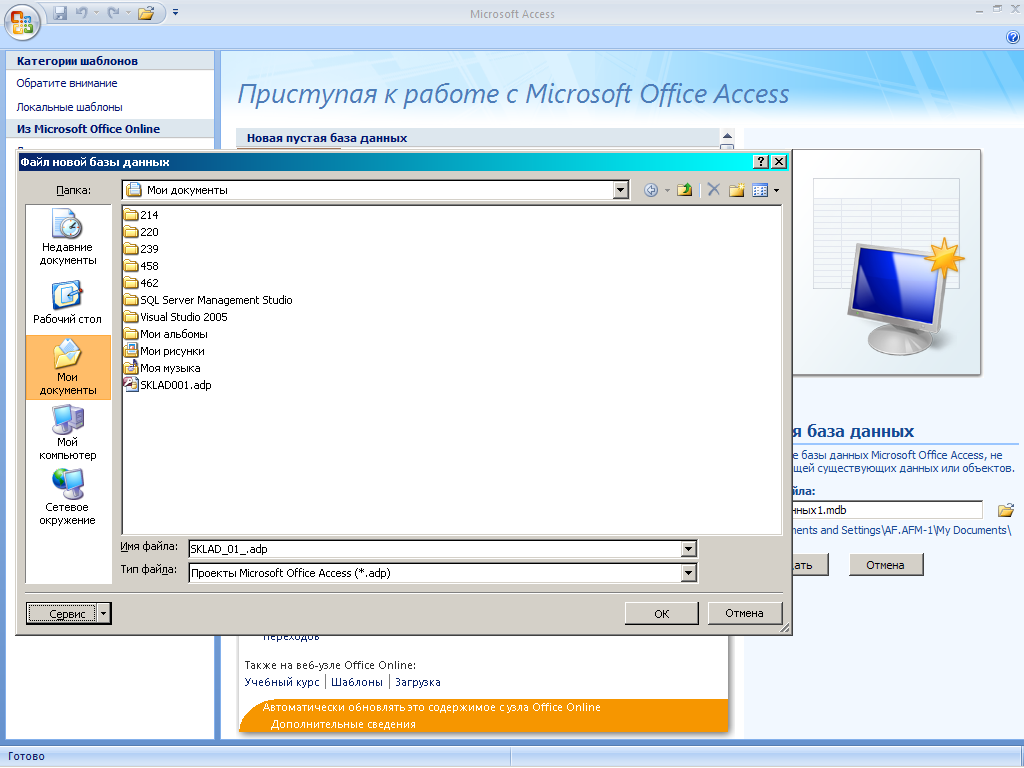
Затем нажмите кнопку Create (Создать). Access выведет приглашение Do you want to connect to an existing SQL Server database? (Подключиться к существующей базе данных SQL Server ?). Чтобы создать новую базу данных, выберите ответ No (Нет).
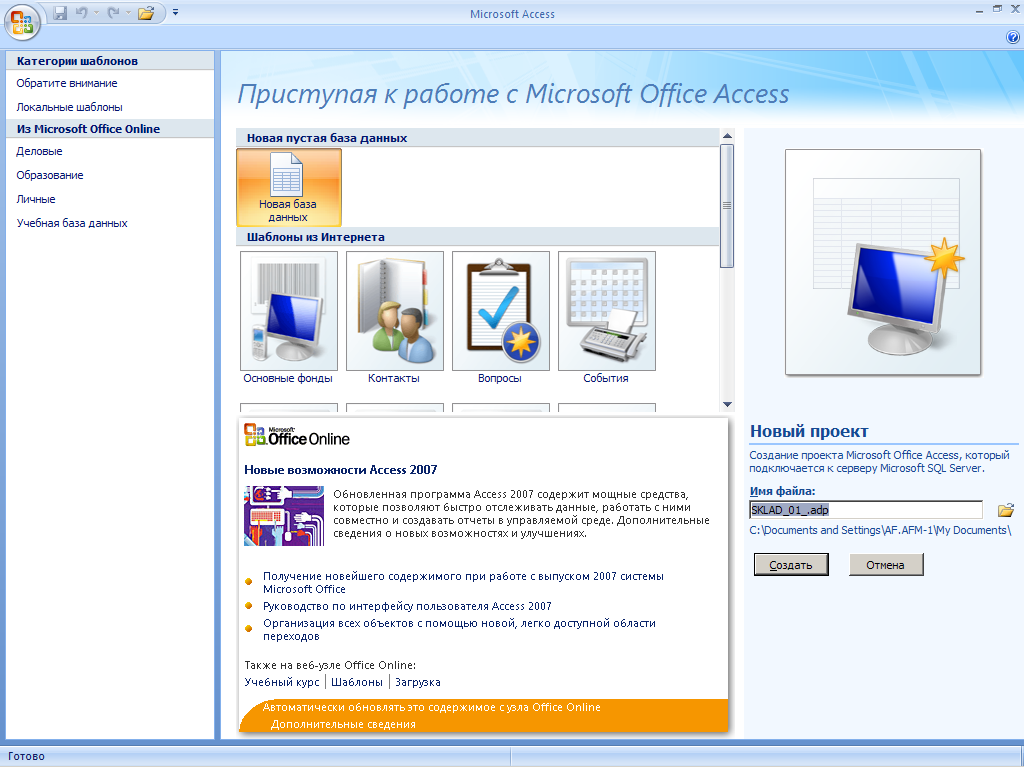

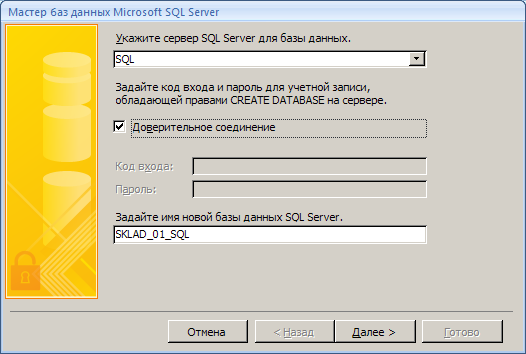
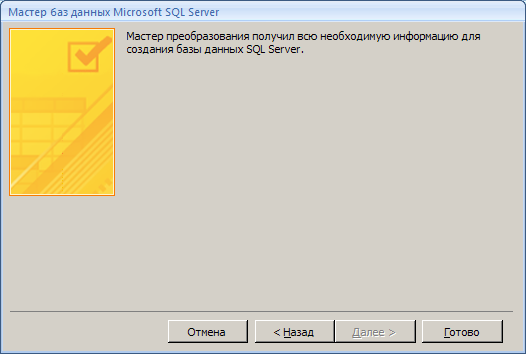
В созданной пустой базе данных SKLAD_01_SQL.adp необходимо сформировать базовые таблицы.
Пример создания таблицы в конструкторе таблиц Access 2007
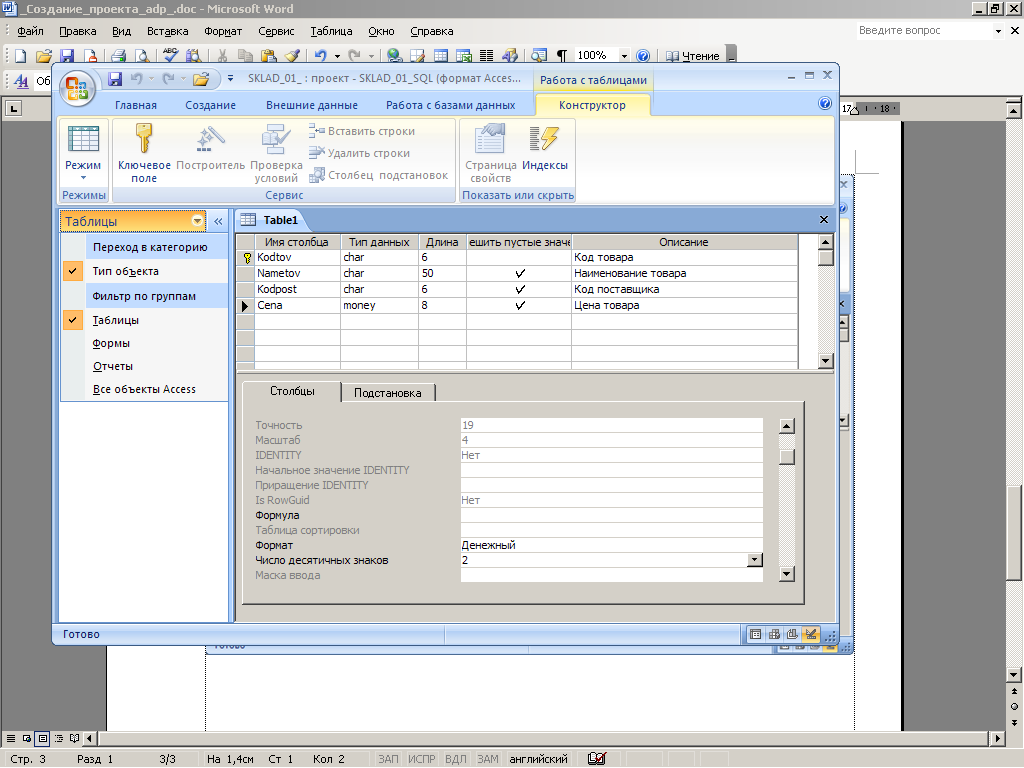
Лекция 14. Понятия об индексации и хешировании. Физическая организация базы данных; хешированные, индексированные файлы.
